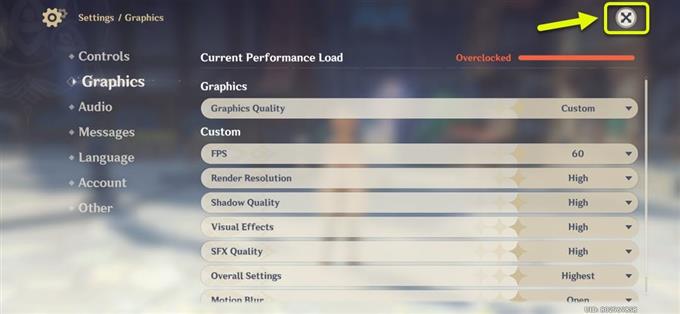Les e-mails ne concernent pas uniquement les textes en clair, mais également le contenu multimédia. Les principaux fournisseurs de services de messagerie augmentent déjà leurs plateformes de messagerie respectives pour devenir capables de traiter les courriers électroniques contenant des fichiers multimédias, généralement sous forme de pièces jointes. Dans ce guide rapide, je vais vous guider tout au long du processus d’envoi d’un e-mail avec pièce jointe sur le Galaxy S20 à l’aide de l’application Gmail. Pour ceux qui ne sont pas encore familiarisés avec le processus et qui ont besoin de quelques commentaires, ce message vous aidera à démarrer. Lisez la suite pour des instructions plus détaillées.
Avant de continuer, assurez-vous de préparer vos fichiers. Si vous avez configuré plusieurs comptes de messagerie sur votre téléphone, assurez-vous que vous êtes connecté au bon compte.
Étapes faciles pour envoyer un e-mail avec pièce jointe sur le Galaxy S20 à l’aide de l’application Gmail
Temps nécessaire: 8 minutes
L’envoi d’e-mails avec pièce jointe est assez simple et rapide. Tout ce que vous avez à faire est de préparer le contenu de votre e-mail. Les étapes suivantes illustrent le processus standard de création et d’envoi d’un e-mail avec pièce jointe à l’aide de Gmail. Avant de continuer, vérifiez et assurez-vous que votre téléphone est connecté à un Internet Wi-Fi et que la connexion est stable. Ensuite, procédez comme suit lorsque toutes les choses sont définies.
- Ouvrez l’application de messagerie (Gmail) pour commencer.
L’icône de l’application Gmail se trouve généralement parmi les autres services Google dans un seul dossier sur l’écran de vos applications.

- Depuis l’écran principal de l’application Gmail, appuyez sur l’icône pour composer un e-mail. Il vous suffit de localiser le signe Plus (+) dans le coin inférieur droit de l’écran Gmail.
L’écran de composition se chargera alors, avec les champs typiques De et À. Assurez-vous de remplir ces champs avec les bons détails.

- Dans le coin supérieur droit de l’écran Composer, appuyez sur l’icône Joindre.
L’icône ressemble à un trombone juste avant Envoyer icône.

- Appuyez sur cette icône pour afficher une liste d’éléments de menu rapide. Sélectionnez l’option pour joindre un fichier.
Un écran avec une liste des fichiers récents sur le téléphone sera alors affiché.

- Sur l’écran suivant, sélectionnez le fichier que vous souhaitez joindre à votre e-mail.
Les fichiers image des albums, dossiers et répertoires pertinents sur le téléphone apparaîtront alors.
Appuyez simplement sur l’image souhaitée pour la sélectionner. Vous pouvez sélectionner plusieurs images en tant que pièce jointe si vous le souhaitez tant qu’elle ne dépasse pas la taille maximale des pièces jointes dans Gmail. La taille maximale des pièces jointes pour Gmail est de 25 Mo. Pour les fichiers plus volumineux, l’utilisation de Google Drive est recommandée.

- Après avoir sélectionné le fichier à joindre, entrez votre message, examinez les informations sur le destinataire et appuyez sur l’icône Envoyer pour envoyer l’e-mail avec la pièce jointe.
L’icône Envoyer est représentée par une icône bleue Flèche droite située dans le coin supérieur droit de l’écran Composer l’e-mail.

Outils
- Android 10, One UI 2.0 et plus
Matériaux
- Galaxy S20, Galaxy S20 Plus, Galaxy Ultra
Google dispose également d’une fonction de messagerie avancée qui peut être utilisée lors de l’envoi d’e-mails avec des pièces jointes confidentielles. Cette fonction est appelée mode confidentiel. Pour utiliser le mode confidentiel de Gmail, vous devez activer la fonctionnalité dans l’application Gmail.
Si vous rencontrez des problèmes lors de l’envoi d’e-mails avec pièce jointe via Gmail, vérifiez la taille du fichier de la pièce jointe et assurez-vous qu’elle ne dépasse pas le maximum. Pensez également à vérifier votre connexion Internet. La connectivité lente et intermittente fait également partie des facteurs qui peuvent vous empêcher d’envoyer des e-mails avec ou sans pièces jointes.
Dans certains cas, le problème peut également être lié à la pièce jointe elle-même, comme lorsque le fichier est corrompu ou bloqué par le navigateur ou l’administrateur réseau. Notez que Gmail n’autorise pas les utilisateurs à joindre des fichiers exécutables ou des fichiers se terminant par .exe, pour empêcher les logiciels malveillants et les virus.
J’espère que cela t’aides!
Et cela couvre tout dans ce tutoriel rapide. Veuillez rester au courant pour des didacticiels et des guides de dépannage plus complets qui vous aideraient à tirer le meilleur parti de ce que le nouveau Samsung Galaxy S20 a à offrir.
Vous pouvez également consulter notre Chaîne Youtube pour afficher plus de didacticiels vidéo sur les smartphones et des guides de dépannage.
A LIRE AUSSI: Comment coupler le Galaxy S20 avec un accessoire Bluetooth